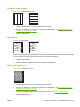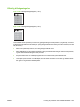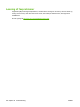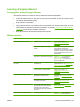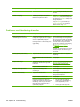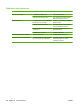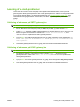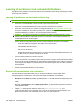HP LaserJet M9040 / M9050 MFP User Guide
Table Of Contents
- Grundlæggende oplysninger om produktet
- Kontrolpanel
- Software til Windows
- Understøttede operativsystemer til Windows
- Understøttede printerdrivere til Windows
- HP Universal Print Driver (UPD)
- Vælg den rigtige printerdriver til Windows
- Prioritering i forbindelse med udskriftsindstillinger
- Ændring af printerdriverindstillinger til Windows
- Installation af Windows-softwaren
- Understøttede hjælpeprogrammer
- Software til andre operativsystemer
- Brug af produktet sammen med Macintosh
- Software til Macintosh
- Understøttede Macintosh-operativsystemer
- Understøttede printerdrivere til Macintosh
- Softwareinstallationstyper til Macintosh
- Software til Macintosh-computere
- Prioritet af printerindstillinger til Macintosh
- Ændring af printerdriverindstillinger til Macintosh
- Fjernelse af softwaren under Macintosh-operativsystemer
- Understøttede hjælpeprogrammer til Macintosh
- Brug af funktioner i Macintosh-printerdriveren
- Oprettelse og brug af udskrivningsforudindstillinger i Macintosh
- Ændring af dokumenters størrelse eller udskrivning på specialpapirformater
- Udskrivning af følgebrev
- Brug af vandmærker
- Udskrivning af flere sider på ét ark papir i Macintosh
- Udskriv på begge sider (dupleksudskrivning)
- Angivelse af indstillinger for hæftning
- Lagring af job
- Brug af menuen Service
- Software til Macintosh
- Tilslutning
- Papir- og udskriftsmedier
- Udskrivningsopgaver
- Medietype og opfyldning af bakke
- Brug af funktioner i Windows-printerdriveren
- Åbning af printerdriveren
- Brug af udskrivningsgenveje
- Indstilling af papir- og kvalitet
- Angivelse af dokumenteffekter
- Angivelse af færdigbehandlingsindstillinger for dokumenter
- Angivelse af udskriftsindstillinger for produktet
- Angivelse af joblagringsindstillinger
- Support og oplysninger om produktstatus
- Angivelse af avancerede udskriftsindstillinger
- Hæftning af dokumenter
- Indstilling af hæftemaskinen på kontrolpanelet til udskriftsjob
- Sådan vælges hæfteenheden til alle kopieringsjob fra kontrolpanelet
- Indstilling af hæftemaskinen på kontrolpanelet til et enkelt kopijob
- Konfiguration af enheden til at stoppe eller fortsætte, når hæftekassetten er tom
- Ilægning af hæfteklammer
- Annullering af et udskriftsjob
- Udskrivning på konvolutter
- Joblagringsfunktioner for udskrivning
- Kopier
- Brug af skærmbilledet Kopi
- Angivelse af standardindstillinger for kopiering
- Grundlæggende vejledning i kopiering
- Tilpasning af kopiindstillinger
- Kopiering af tosidede dokumenter
- Kopiering af originaler med forskellige formater
- Ændring af indstilling for kopisortering
- Kopiering af fotos og bøger
- Kombination af kopijob ved hjælp af Jobstruktur
- Annullering af et kopijob
- Joblagringsfunktioner for kopiering
- Scanning og afsendelse til e-mail
- Fax
- Administration og vedligeholdelse
- Oplysningssider
- Integreret webserver
- HP Easy Printer Care
- Brug af software til HP Web Jetadmin
- HP Printer Utility til Macintosh
- Åbning af HP Printer Utility
- Udskrivning af en renseside
- Udskrivning af en konfigurationsside
- Få vist status for forbrugsvarer
- Bestilling af forbrugsvarer online og brug af andre supportfunktioner
- Overførsel af en fil til printeren
- Opdatering af firmwaren
- Aktivering af den 2-sidede udskrivningstilstand (dupleks)
- Låsning eller åbning af printerlagringsenheder
- Lagring eller udskrivning af gemte job
- Konfiguration af bakker
- Ændring af netværksindstillinger
- Åbning af den integrerede webserver
- Opsætning af e-mail-advarsler
- Sikkerhedsfunktioner
- Indstilling af realtidsuret
- Rengøring af MFP'en
- Kalibrering af scanneren
- Konfiguration af advarsler
- Administration af forbrugsvarer
- Printervedligeholdelsessæt
- Styring af hukommelse
- Økonomiindstillinger
- Problemløsning
- Løsning af problemer
- Løsning af MFP-problemer
- Meddelelsestyper på kontrolpanelet
- Meddelelser på kontrolpanelet
- Afhjælpning af papirstop
- Problemer med håndtering af medier
- Printeren indfører flere ark
- Printeren indfører det forkerte sideformat
- Printeren henter papir i den forkerte bakke
- Mediet indføres ikke automatisk
- Medie indføres ikke fra bakke 2, 3 eller 4
- Transparenter indføres ikke
- Konvolutter sætter sig fast eller indføres ikke i MFP'en
- Udskriften er bøjet eller krøllet
- Printeren dupleksudskriver ikke eller dupleksudskriver forkert
- Løsning af problemer med udskriftskvaliteten
- Problemer med udskriftskvaliteten på grund af det anvendte medie
- Problemer med udskriftskvaliteten i forbindelse med miljøet
- Problemer med udskriftskvaliteten i forbindelse med papirstop
- Lys udskrift (del af side)
- Lys udskrift (hel side)
- Pletter
- Udfald
- Streger
- Grå baggrund
- Udtværet toner
- Løs toner
- Tilbagevendende fejl
- Gentagelse af billede
- Misdannede tegn
- Skæv side
- Krølning eller bølger
- Rynker eller folder
- Lodrette hvide streger
- Hjulmærker
- Hvide pletter på sort
- Spredte linjer
- Utydelig udskrift
- Vilkårlig billedgentagelse
- Løsning af faxproblemer
- Løsning af kopiproblemer
- Løsning af e-mail-problemer
- Løsning af problemer med netværksforbindelse
- Løsning af almindelige Macintosh-problemer
- Forbrugsvarer og ekstraudstyr
- Service og support
- Specifikationer
- Lovgivningsmæssige oplysninger
- FCC-regulativer
- Produktets miljømæssige varetagelsesprogram
- Beskyttelse af miljøet
- Ozonproduktion
- Strømforbrug
- Tonerforbrug
- Papirforbrug
- Plastik
- HP LaserJet-forbrugsvarer til udskrivning
- Oplysninger om returnering og genbrug
- Papir
- Begrænsninger i materialet
- Bortskaffelse af produktaffald i private husholdninger i EU
- Dataark vedrørende materialesikkerhed (MSDS)
- Kilder med yderligere oplysninger
- Lande-/områdespecifikke erklæringer
- Indeks
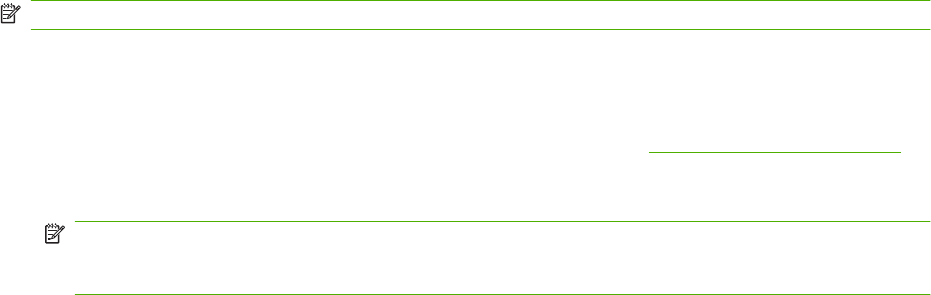
Løsning af problemer med netværksforbindelse
Hvis MFP'en har problemer med at kommunikere med netværket, skal du bruge oplysningerne i dette
afsnit til at løse problemet.
Løsning af problemer med netværksudskrivning
BEMÆRK: HP anbefaler, at du bruger MFP-cd'en til at installere og opsætte MFP'en i et netværk.
●
Kontrollér, at netværkskablet er sluttet korrekt til processorens RJ45-stik.
●
Kontrollér, at forbindelsesindikatoren på processorens RJ45-stik lyser og blinker.
●
Kontroller, at I/O-kortet er klar. Udskriv en konfigurationsside (se
Oplysningssider på side 152).
Hvis der er installeret en HP Jetdirect-printerserver, udskrives der også en anden side, som viser
netværksindstillingerne og status, når en konfigurationsside udskrives.
BEMÆRK: HP Jetdirect-printserveren understøtter forskellige netværksprotokoller (TCP/IP,
IPX/SPX, Novell NetWare, AppleTalk og DCL/LLC). Kontroller, at de korrekte protokoller og
netværksparametre er korrekt angivet.
På HP Jetdirect-konfigurationssiden skal du kontrollere følgende elementer for protokollen:
◦
Under HP Jetdirect-konfiguration skal status være "I/O-kort klart".
◦
Protokolstatus skal være "Klar".
◦
Der vises en IP-adresse.
◦
Konfigurationsmetoden (Konfigureret af:) er korrekt. Kontakt netværksadministratoren, hvis
du ikke er klar over, hvilken metode der er korrekt.
●
Prøv at udskrive jobbet fra en anden computer.
●
Hvis du vil kontrollere, om en MFP fungerer sammen med en computer, skal du tilslutte den direkte
til en computer med et parallelkabel. Du skal installere printersoftwaren igen. Udskriv et dokument
fra et program, der tidligere har udskrevet korrekt. Hvis dette fungerer, kan der være et problem
med netværket.
●
Kontakt netværksadministratoren for at få hjælp.
Kontrol af kommunikation over netværket
Hvis HP Jetdirect-konfigurationssiden viser en IP-adresse til MFP'en, skal du følge denne
fremgangsmåde for at kontrollere, at du kan kommunikere med MFP'en via netværket.
1. Windows: Klik på Start, klik på Kør, og indtast derefter cmd. En MS-DOS-kommandoprompt vises.
-eller-
Mac: Klik på Programmer, klik på Hjælpeprogrammer, og åbn derefter programmet Terminal.
Terminalvinduet vises.
2. Indtast ping efterfulgt af IP-adressen. Skriv f.eks. ping XXX.XXX.XXX.XXX, hvor
"XXX.XXX.XXX.XXX" er IPv4-adressen, der er vist på HP Jetdirect-konfigurationssiden. Hvis
MFP'en kommunikerer over netværket, vises en liste over svar fra MFP'en.
236 Kapitel 12 Problemløsning DAWW